लेखक:
John Pratt
निर्माण की तारीख:
9 फ़रवरी 2021
डेट अपडेट करें:
1 जुलाई 2024
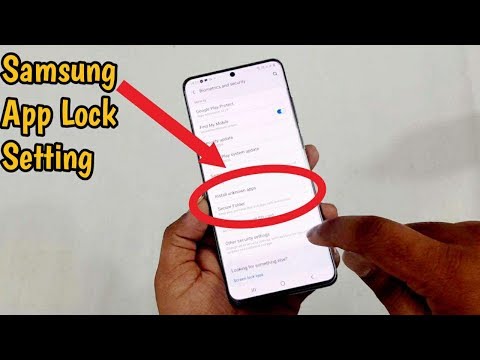
विषय
यह wikiHow आपको दिखाता है कि आप अपने सैमसंग गैलेक्सी पर पैटर्न, पिन या पासवर्ड से तस्वीरों को कैसे सुरक्षित रख सकते हैं।
कदम बढ़ाने के लिए
भाग 1 का 2: एक बंद फ़ोल्डर बनाना
 अपनी गैलेक्सी की सेटिंग खोलें। ऐसा करने के लिए, सूचनाएं बार खोलें और स्क्रीन के ऊपरी दाएं कोने में गियर आइकन टैप करें।
अपनी गैलेक्सी की सेटिंग खोलें। ऐसा करने के लिए, सूचनाएं बार खोलें और स्क्रीन के ऊपरी दाएं कोने में गियर आइकन टैप करें।  नीचे स्क्रॉल करें और टैप करें लॉक स्क्रीन और सुरक्षा.
नीचे स्क्रॉल करें और टैप करें लॉक स्क्रीन और सुरक्षा. खटखटाना सुरक्षित फ़ोल्डर.
खटखटाना सुरक्षित फ़ोल्डर. जारी रखने के लिए अगला टैप करें।
जारी रखने के लिए अगला टैप करें। खटखटाना शुरू. अब आप अपना नया लॉक किया हुआ फ़ोल्डर सेट करना शुरू कर सकते हैं।
खटखटाना शुरू. अब आप अपना नया लॉक किया हुआ फ़ोल्डर सेट करना शुरू कर सकते हैं।  अपने सैमसंग खाते में प्रवेश करें। आपके द्वारा लॉग इन करने के बाद आपको एक ट्यूटोरियल दिखाई देगा जो समझाएगा कि फ़ंक्शन क्या कर सकता है।
अपने सैमसंग खाते में प्रवेश करें। आपके द्वारा लॉग इन करने के बाद आपको एक ट्यूटोरियल दिखाई देगा जो समझाएगा कि फ़ंक्शन क्या कर सकता है।  लॉक प्रकार का चयन करें और टैप करें अगला. का चयन करें पिन 4-अंकीय संख्या कोड सेट करने के लिए, प्रतिरूप अपनी उंगली के साथ एक पैटर्न बनाने के लिए, पारण शब्द अल्फ़ान्यूमेरिक पासवर्ड सेट करने के लिए, अंगुली की छाप अपने गैलेक्सी के फिंगरप्रिंट रीडर का उपयोग करने के लिए, या आँख की पुतली अपनी आंख को स्कैन करने के लिए (यदि समर्थित हो)।
लॉक प्रकार का चयन करें और टैप करें अगला. का चयन करें पिन 4-अंकीय संख्या कोड सेट करने के लिए, प्रतिरूप अपनी उंगली के साथ एक पैटर्न बनाने के लिए, पारण शब्द अल्फ़ान्यूमेरिक पासवर्ड सेट करने के लिए, अंगुली की छाप अपने गैलेक्सी के फिंगरप्रिंट रीडर का उपयोग करने के लिए, या आँख की पुतली अपनी आंख को स्कैन करने के लिए (यदि समर्थित हो)।  अपना पिन, पैटर्न या अन्य लॉक विकल्प बनाएं। सही होने के लिए आपको दूसरी बार अपनी प्रविष्टि दोहरानी होगी।
अपना पिन, पैटर्न या अन्य लॉक विकल्प बनाएं। सही होने के लिए आपको दूसरी बार अपनी प्रविष्टि दोहरानी होगी।  खटखटाना ठीक है. आपका नया सुरक्षित फ़ोल्डर स्क्रीन पर दिखाई देगा। अब आपकी तस्वीरों को इस नए सुरक्षित फ़ोल्डर में जोड़कर सुरक्षित करने का समय है।
खटखटाना ठीक है. आपका नया सुरक्षित फ़ोल्डर स्क्रीन पर दिखाई देगा। अब आपकी तस्वीरों को इस नए सुरक्षित फ़ोल्डर में जोड़कर सुरक्षित करने का समय है।
भाग 2 का 2: लॉक किए गए फ़ोल्डर में फ़ोटो जोड़ें
 प्रारंभ बटन दबाएँ। यह स्क्रीन के निचले केंद्र में बटन है। यह आपको होम स्क्रीन पर लौटा देगा।
प्रारंभ बटन दबाएँ। यह स्क्रीन के निचले केंद्र में बटन है। यह आपको होम स्क्रीन पर लौटा देगा।  गैलरी ऐप खोलें। आपको इसे ऐप ड्रावर या होम स्क्रीन पर ढूंढना चाहिए।
गैलरी ऐप खोलें। आपको इसे ऐप ड्रावर या होम स्क्रीन पर ढूंढना चाहिए।  टैब पर टैप करें एलबम. यह आपके गैलेक्सी पर फोटो फ़ोल्डर्स की एक सूची लाएगा।
टैब पर टैप करें एलबम. यह आपके गैलेक्सी पर फोटो फ़ोल्डर्स की एक सूची लाएगा।  उस फ़ोल्डर को टैप और होल्ड करें जिसे आप सुरक्षित करना चाहते हैं। यह फ़ोल्डर का चयन करेगा।
उस फ़ोल्डर को टैप और होल्ड करें जिसे आप सुरक्षित करना चाहते हैं। यह फ़ोल्डर का चयन करेगा। - यदि आप केवल एक व्यक्तिगत फोटो की सुरक्षा करना चाहते हैं, तो टैब पर टैप करें चित्रों स्क्रीन के शीर्ष पर, फिर फ़ोटो को दबाकर रखें।
 खटखटाना ⁝. यह शीर्ष दाएं कोने में है।
खटखटाना ⁝. यह शीर्ष दाएं कोने में है।  खटखटाना सुरक्षित फ़ोल्डर में ले जाएं. आपको अपनी सुरक्षा जानकारी दर्ज करने के लिए कहा जाएगा।
खटखटाना सुरक्षित फ़ोल्डर में ले जाएं. आपको अपनी सुरक्षा जानकारी दर्ज करने के लिए कहा जाएगा।  अपना पिन, पैटर्न या अन्य लॉकिंग विधि दर्ज करें। एक बार आपकी सुरक्षा जानकारी सत्यापित हो जाने के बाद, चयनित एल्बम या फ़ोटो को फ़ोल्डर में ले जाया जाएगा।
अपना पिन, पैटर्न या अन्य लॉकिंग विधि दर्ज करें। एक बार आपकी सुरक्षा जानकारी सत्यापित हो जाने के बाद, चयनित एल्बम या फ़ोटो को फ़ोल्डर में ले जाया जाएगा।  अपनी संरक्षित फ़ाइलों को देखने के लिए सिक्योर फोल्डर्स ऐप खोलें। आप इसे ऐप ड्रावर में पा सकते हैं। लॉन्च होने के बाद, आपको इसमें फ़ाइलों को देखने के लिए अपना सुरक्षा कोड दर्ज करना होगा। जब तक आपके पास आपका पिन, पासवर्ड या अन्य लॉगिन विवरण नहीं होंगे, तब तक कोई भी इन तस्वीरों तक नहीं पहुंच सकता है।
अपनी संरक्षित फ़ाइलों को देखने के लिए सिक्योर फोल्डर्स ऐप खोलें। आप इसे ऐप ड्रावर में पा सकते हैं। लॉन्च होने के बाद, आपको इसमें फ़ाइलों को देखने के लिए अपना सुरक्षा कोड दर्ज करना होगा। जब तक आपके पास आपका पिन, पासवर्ड या अन्य लॉगिन विवरण नहीं होंगे, तब तक कोई भी इन तस्वीरों तक नहीं पहुंच सकता है।



